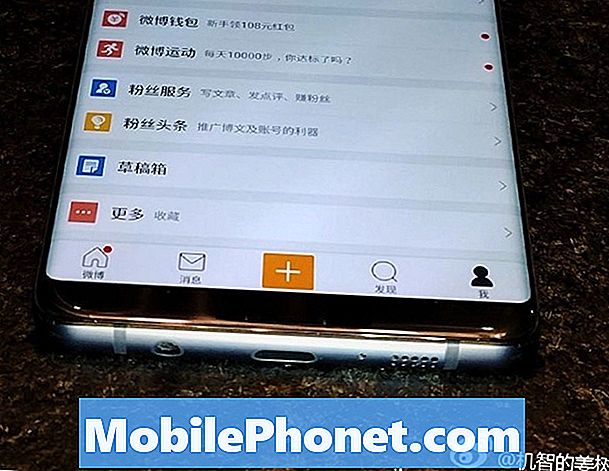เนื้อหา
ปัญหาการรับส่งข้อความเป็นปัญหาที่พบบ่อยที่สุดที่เจ้าของ Samsung Galaxy A3 ถูกร้องเรียนและมีหลายปัจจัยที่อาจช่วยพัฒนาปัญหาได้ อย่างไรก็ตามจากรายงานที่เราได้รับจากผู้อ่านของเราดูเหมือนว่าปัญหาเหล่านี้จะเกิดขึ้นหลังจากการอัปเดตเฟิร์มแวร์ล่าสุดไม่นาน แน่นอนว่าอย่าลืมคิดว่าบางทีพวกเขาอาจดาวน์โหลดอัปเดตที่ไม่ดี นั่นคือด้านที่ร้ายแรงกว่าของปัญหา ด้านที่ร้ายแรงน้อยกว่าจะชี้ไปที่แคชของระบบหรือไฟล์ที่เสียหายหรือปัญหาความเข้ากันได้กับบางแอพ
โชคดีที่ปัญหาการส่งข้อความสามารถแก้ไขได้โดยมีหรือไม่มีความช่วยเหลือจากเทคโนโลยีของ Samsung เว้นแต่ว่าจะเกิดจากปัญหาฮาร์ดแวร์บางอย่างที่ทำให้โทรศัพท์ไม่สามารถรับสัญญาณจากเครือข่ายได้ อย่างไรก็ตามผู้ให้บริการของคุณอาจสามารถช่วยคุณแก้ไขปัญหานี้ได้หากเกิดจากปัญหาเกี่ยวกับบัญชีหรือเนื่องจากปัญหาเครือข่าย ในบทความนี้ฉันจะแนะนำคุณตลอดขั้นตอนในการแก้ไขปัญหาโทรศัพท์ของคุณเพื่อพิจารณาว่าปัญหาคืออะไรเพื่อที่คุณจะสามารถขอความช่วยเหลือจากผู้ให้บริการหรือผู้ให้บริการของคุณได้หากจำเป็น ดังนั้นอ่านต่อเนื่องจากบทความนี้อาจช่วยคุณได้
ก่อนที่เราจะดำเนินการแก้ไขปัญหาของเราหากคุณกำลังมองหาวิธีแก้ไขปัญหาอื่นคุณอาจต้องการไปที่หน้าการแก้ไขปัญหา A3 ของเราเนื่องจากเราได้แก้ไขปัญหาที่พบบ่อยที่สุดเกี่ยวกับอุปกรณ์นี้แล้ว ค้นหาปัญหาที่คล้ายกับของคุณและใช้แนวทางแก้ไขที่เราแนะนำ หากพวกเขาไม่ได้ผลสำหรับคุณหรือหากคุณต้องการความช่วยเหลือเพิ่มเติมคุณสามารถติดต่อเราได้ตลอดเวลาโดยกรอกแบบสอบถามของเราที่นี่
การแก้ไขปัญหา Galaxy A3 ที่มีปัญหาการส่งข้อความหลังจากอัปเดตระบบ
นี่คือความจริงปัญหาอาจเกิดจากแอปส่งข้อความหรืออาจเป็นเพราะเฟิร์มแวร์ เราจะพยายามแก้ไขปัญหาโทรศัพท์ของคุณ แต่ระวังอย่าลบไฟล์และข้อมูลใด ๆ ของคุณโดยไม่ได้ตั้งใจถ้าเป็นไปได้ สำหรับเจ้าของที่ไม่สะดวกในการแก้ไขปัญหาโทรศัพท์ของพวกเขาฉันขอแนะนำให้คุณถามคนที่อาจช่วยคุณได้ แต่สำหรับผู้ที่ยินดีที่จะแก้ไขปัญหาโปรดอ่านต่อ ...
ขั้นตอนที่ 1: ลองรีเซ็ตแอพส่งข้อความโดยล้างแคชและข้อมูล
เราจะพยายามทำตามแอพส่งข้อความก่อนเพราะดูเหมือนว่าจะเป็นจุดเริ่มต้นของปัญหา แต่ก่อนที่จะดำเนินการใด ๆ ให้พยายามสำรองข้อความที่คุณไม่ต้องการให้สูญหายเนื่องจากขั้นตอนต่อไปนี้จะรีเซ็ตแอปเองและอาจลบข้อความทั้งหมดของคุณ หลังจากการสำรองข้อมูลให้ทำตามขั้นตอนเหล่านี้:
- จากหน้าจอหลักใด ๆ ให้แตะไอคอนแอพ
- แตะการตั้งค่า
- แตะแอปพลิเคชัน
- แตะข้อความ
- แตะที่เก็บข้อมูล
- แตะล้างแคช
- แตะล้างข้อมูลแล้วแตะตกลง
เปิดแอปและลองส่งข้อความไปยังหมายเลขของคุณเองเพื่อทดสอบว่าข้อความผ่านหรือไม่และโทรศัพท์ของคุณสามารถรับได้จริงหรือไม่ หากปัญหายังคงเกิดขึ้นให้ไปยังขั้นตอนถัดไป
กระทู้ที่เกี่ยวข้อง:
- วิธีแก้ไข Samsung Galaxy A3 (2017) ที่ไม่สามารถส่ง / รับข้อความได้อีกต่อไป [คำแนะนำในการแก้ไขปัญหา]
- วิธีแก้ไขข้อผิดพลาด Samsung Galaxy A3 (2017) ที่โผล่ขึ้นมา“ ขออภัย Messages หยุดทำงาน” [คำแนะนำในการแก้ไขปัญหา]
- Samsung Galaxy A3 ไม่สามารถส่งข้อความไปยังปัญหาหมายเลขพรีเมียมและปัญหาอื่น ๆ ที่เกี่ยวข้อง
- จะทำอย่างไรกับ Samsung Galaxy A3 (2017) ที่แสดงข้อผิดพลาด“ ขออภัยโทรศัพท์หยุดทำงาน” [คู่มือการแก้ไขปัญหา]
- ข้อผิดพลาด“ ขออภัยผู้ติดต่อหยุดทำงาน” ยังคงปรากฏขึ้นใน Samsung Galaxy A3 [คู่มือการแก้ไขปัญหา]
- เหตุใด Samsung Galaxy A3 ของฉันจึงวางสายและจะแก้ไขได้อย่างไร [คู่มือการแก้ไขปัญหา]
ขั้นตอนที่ 2: รีบูตโทรศัพท์ของคุณในเซฟโหมด
เนื่องจากปัญหายังคงเกิดขึ้นแม้ว่าจะรีเซ็ตแอพส่งข้อความแล้วเราจึงต้องตรวจสอบว่าแอพของบุคคลที่สามที่คุณติดตั้งในโทรศัพท์ของคุณทำให้เกิดปัญหาหรือไม่ เราต้องปิดการใช้งานแอพที่ดาวน์โหลดทั้งหมดชั่วคราวและลองส่งข้อความเพื่อดูว่าข้อผิดพลาดหรือปัญหายังคงปรากฏขึ้นหรือไม่ ในการทำเช่นนั้นคุณต้องเรียกใช้โทรศัพท์ของคุณในเซฟโหมดและนี่คือวิธีการดำเนินการ:
- ปิดอุปกรณ์
- กดปุ่มเปิด / ปิดค้างไว้ผ่านหน้าจอที่มีชื่ออุปกรณ์
- เมื่อ "SAMSUNG" ปรากฏขึ้นบนหน้าจอให้ปล่อยปุ่มเปิด / ปิด
- ทันทีหลังจากปล่อยปุ่มเปิด / ปิดให้กดปุ่มลดระดับเสียงค้างไว้
- กดปุ่มลดระดับเสียงค้างไว้ต่อไปจนกว่าอุปกรณ์จะรีสตาร์ทเสร็จ
- เซฟโหมดจะแสดงที่มุมล่างซ้ายของหน้าจอ
- ปล่อยปุ่มลดระดับเสียงเมื่อคุณเห็น "Safe Mode"
แอปส่งข้อความเริ่มต้นควรจะยังใช้งานได้แม้จะอยู่ในเซฟโหมดดังนั้นให้เปิดขึ้นมาและเขียนข้อความที่คุณจะส่งไปยังหมายเลขของคุณเอง หากดูเหมือนว่าปัญหาได้รับการแก้ไขในโหมดนี้แสดงว่าเกิดจากแอปของบุคคลที่สาม ค้นหาว่าแอพใดที่คุณติดตั้งที่ทำให้เกิดปัญหาจากนั้นถอนการติดตั้ง:
- จากหน้าจอหลักใด ๆ ให้แตะไอคอนแอพ
- แตะการตั้งค่า
- แตะแอปพลิเคชัน
- แตะแอพพลิเคชั่นที่ต้องการในรายการเริ่มต้นหรือแตะไอคอนเมนู> แสดงแอพระบบเพื่อแสดงแอพที่ติดตั้งไว้ล่วงหน้า
- แตะถอนการติดตั้ง
- แตะถอนการติดตั้งอีกครั้งเพื่อยืนยัน
อย่างไรก็ตามหากปัญหายังคงอยู่แม้ในโหมดนี้คุณต้องลองขั้นตอนต่อไป
ขั้นตอนที่ 3: ลบแคชของระบบทั้งหมดเพื่อที่จะถูกแทนที่
หากแคชของระบบเสียหายในระหว่างกระบวนการอัปเดตประสิทธิภาพของอุปกรณ์จะได้รับผลกระทบและจะนำไปสู่ปัญหาเช่นนี้ เป็นไปได้ว่าปัญหานี้เกิดจากแคชของระบบที่เสียหาย ในการแยกแยะความเป็นไปได้นี้คุณต้องล้างพาร์ติชันแคชเพื่อที่แคชระบบทั้งหมดจะถูกลบและเฟิร์มแวร์จะสร้างใหม่ที่อาจสอดคล้องกับเฟิร์มแวร์ใหม่ ทำตามขั้นตอนด้านล่างเพื่อบูต Galaxy A3 ของคุณในโหมดการกู้คืนและล้างพาร์ทิชันแคช
- ปิดอุปกรณ์
- กดปุ่มเพิ่มระดับเสียงและปุ่มโฮมค้างไว้จากนั้นกดปุ่มเปิด / ปิดค้างไว้
- เมื่อหน้าจอโลโก้อุปกรณ์ปรากฏขึ้นให้ปล่อยเฉพาะปุ่มเปิด / ปิด
- เมื่อโลโก้ Android ปรากฏขึ้นให้ปล่อยปุ่มทั้งหมด ("การติดตั้งการอัปเดตระบบ" จะปรากฏขึ้นประมาณ 30-60 วินาทีก่อนที่จะแสดงตัวเลือกเมนูการกู้คืนระบบ Android)
- กดปุ่มลดระดับเสียงหลาย ๆ ครั้งเพื่อไฮไลต์ "ล้างพาร์ทิชันแคช"
- กดปุ่มเปิด / ปิดเพื่อเลือก
- กดปุ่มลดระดับเสียงเพื่อไฮไลต์ "ใช่" แล้วกดปุ่มเปิด / ปิดเพื่อเลือก
- เมื่อการล้างพาร์ติชันแคชเสร็จสิ้นระบบจะไฮไลต์ "รีบูตระบบทันที"
- กดปุ่มเปิด / ปิดเพื่อรีสตาร์ทอุปกรณ์
หลังจากเช็ดพาร์ทิชันแคชอุปกรณ์จะใช้เวลารีบูตเครื่องเนื่องจากกำลังสร้างไฟล์ใหม่ เมื่อบูทขึ้นให้เปิดแอพ Messages และดูว่าปัญหายังคงมีอยู่หรือไม่หากเป็นเช่นนั้นให้ลองขั้นตอนต่อไป
ขั้นตอนที่ 4: สำรองไฟล์และข้อมูลของคุณและรีเซ็ตโทรศัพท์ของคุณ
ณ จุดนี้หากปัญหาคือคุณไม่สามารถส่งหรือรับข้อความได้คุณควรโทรติดต่อผู้ให้บริการของคุณเพื่อที่คุณจะได้รับคำแนะนำเกี่ยวกับสถานะบัญชีของคุณหรือหากมีปัญหาเครือข่ายในพื้นที่ของคุณ
หากปัญหาในโทรศัพท์ของคุณเกิดจากแอปที่คุณใช้อยู่คุณควรรีเซ็ตโทรศัพท์และจะช่วยจัดการปัญหาได้ อย่างไรก็ตามโปรดใช้เวลาในการสำรองไฟล์และข้อมูลที่สำคัญที่สุดของคุณเนื่องจากไฟล์เหล่านั้นจะถูกลบในระหว่างกระบวนการ หลังจากการสำรองข้อมูลแล้วให้ปิดใช้งานการป้องกันการรีเซ็ตเป็นค่าเริ่มต้นจากโรงงานเพื่อที่คุณจะได้ไม่ถูกล็อกจากอุปกรณ์หลังจากรีเซ็ต:
- จากหน้าจอหลักใด ๆ ให้แตะไอคอนแอพ
- แตะการตั้งค่า
- แตะคลาวด์และบัญชี
- แตะบัญชี
- แตะ Google
- แตะที่อยู่อีเมล Google ID ของคุณ หากคุณมีการตั้งค่าหลายบัญชีคุณจะต้องทำขั้นตอนเหล่านี้ซ้ำสำหรับแต่ละบัญชี
- แตะเมนู
- แตะลบบัญชี
- แตะลบบัญชี
วิธีทำการรีเซ็ตต้นแบบบน Galaxy A3 ของคุณ
- ปิดอุปกรณ์
- กดปุ่มเพิ่มระดับเสียงและปุ่มโฮมค้างไว้จากนั้นกดปุ่มเปิด / ปิดค้างไว้
- เมื่อหน้าจอโลโก้อุปกรณ์ปรากฏขึ้นให้ปล่อยเฉพาะปุ่มเปิด / ปิด
- เมื่อโลโก้ Android ปรากฏขึ้นให้ปล่อยปุ่มทั้งหมด ("การติดตั้งการอัปเดตระบบ" จะปรากฏขึ้นประมาณ 30-60 วินาทีก่อนที่จะแสดงตัวเลือกเมนูการกู้คืนระบบ Android)
- กดปุ่มลดระดับเสียงหลาย ๆ ครั้งเพื่อไฮไลต์ "ล้างข้อมูล / รีเซ็ตเป็นค่าเริ่มต้นจากโรงงาน"
- กดปุ่ม Power เพื่อเลือก
- กดปุ่มลดระดับเสียงจนกว่า "ใช่ - ลบข้อมูลผู้ใช้ทั้งหมด" จะถูกไฮไลต์
- กดปุ่ม Power เพื่อเลือกและเริ่มการรีเซ็ตต้นแบบ
- เมื่อการรีเซ็ตต้นแบบเสร็จสมบูรณ์ระบบจะไฮไลต์ "รีบูตระบบทันที"
- กดปุ่มเปิด / ปิดเพื่อรีสตาร์ทอุปกรณ์
ฉันหวังว่าคู่มือการแก้ไขปัญหานี้จะช่วยคุณได้ไม่ทางใดก็ทางหนึ่ง หากคุณยังคงมีข้อกังวลที่ต้องการแบ่งปันกับเราโปรดติดต่อเราได้ตลอดเวลาและเรายินดีที่จะช่วยเหลือคุณ
โพสต์ที่คุณอาจต้องการอ่าน:
- วิธีแก้ไข Samsung Galaxy A3 (2017) ที่ไม่สามารถเชื่อมต่อกับ Wi-Fi ได้อีกต่อไป [คำแนะนำในการแก้ไขปัญหา]
- Samsung Galaxy A3 ไม่เชื่อมต่อกับปัญหาเครือข่าย Wi-Fi และปัญหาอื่น ๆ ที่เกี่ยวข้อง
- จะทำอย่างไรกับ Samsung Galaxy A3 (2017) ที่โผล่ขึ้นมาเรื่อย ๆ ข้อผิดพลาด“ ขออภัยอินเทอร์เน็ตหยุดทำงาน” [คู่มือการแก้ไขปัญหา]
- วิธีแก้ไขข้อผิดพลาด Samsung Galaxy A3 (2017) ที่โผล่ขึ้นมา“ ขออภัย Messages หยุดทำงาน” [คำแนะนำในการแก้ไขปัญหา]
- ข้อผิดพลาด“ ขออภัยผู้ติดต่อหยุดทำงาน” ยังคงปรากฏขึ้นใน Samsung Galaxy A3 [คู่มือการแก้ไขปัญหา]
- ข้อผิดพลาด“ ขออภัยแกลเลอรีหยุดทำงาน” ยังคงปรากฏขึ้นใน Samsung Galaxy A3 [คำแนะนำในการแก้ไขปัญหา]